米饭的米粒部分制作相对要繁琐一点,可以先做出一颗米粒,然后通过复制,变形,变换角度等叠加成想要的效果。
最终效果

1、首先新建画布,用红黄渐变拉出下图所示的背景。

2、选择矩形工具,拉出一个方形,拖出矩形后,用钢笔工具单独选中下面的两个点。
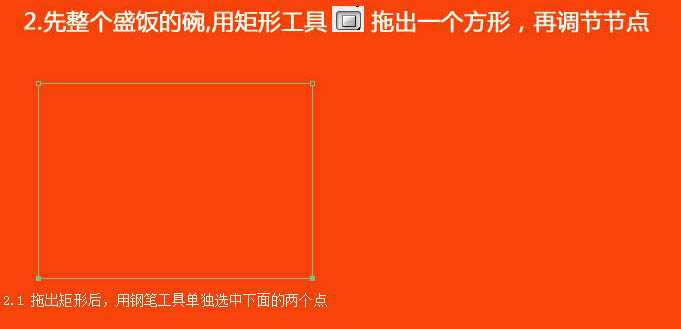
3、按住Alt键向内拖动可以缩小两个点的距离。

4、拉出参考线,在中间添加两个点,调整两点距离。
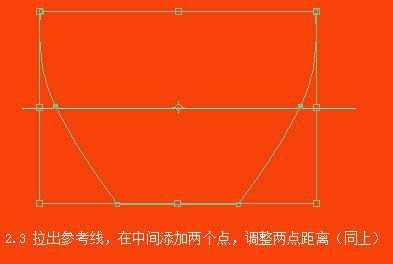
5、继续调整成你心目中碗的形象。
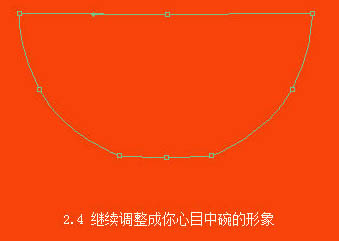
6、填充纯色,添加一点内阴影。


7、简单的碗有了,再画个底线,饭就盛到这个高度。

8、接下来用钢笔工具绘制两三个小米粒,并添加简单的图层样式。

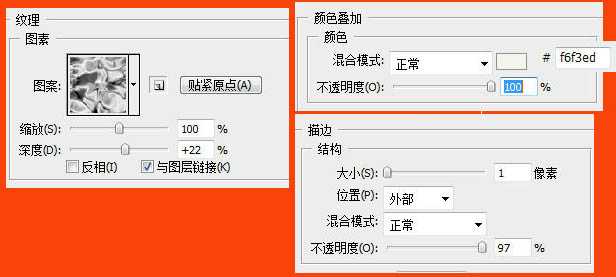
9、绘制好了小米粒之后,将它们分别转为智能对象,然后按Alt键拖动复制,可以将复制的小米粒随意改变形状,图层顺序也可以随意改变。

10、复制的时候可以勾选左上角的自动选择图层,同时圈选几个米粒,然后再单个拖动位置。
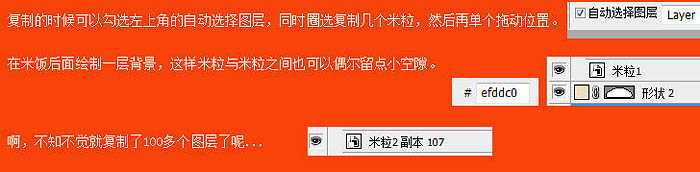
11、装完了米饭,咋再把碗给修饰修饰。
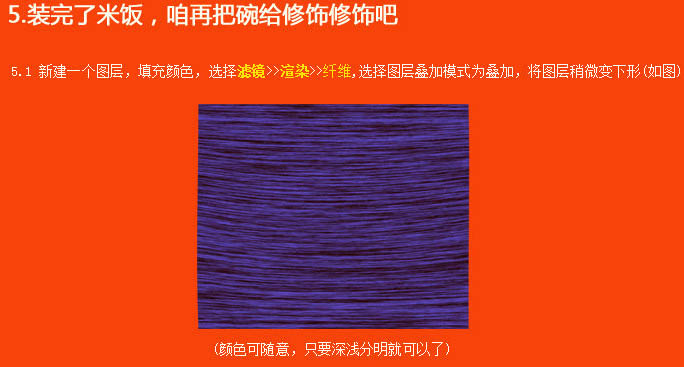
12、使用剪切蒙版,在碗与纤维图层的中间按Alt键点击一下就可以了。

13、在纤维图层的上面新建图层,使用剪切蒙版,并将图层样式改为“正片叠底”,绘制暗部。

14、在阴影图层的上面新建图层,使用剪切蒙版,并将图层样式改为“线性减淡”绘制反光。
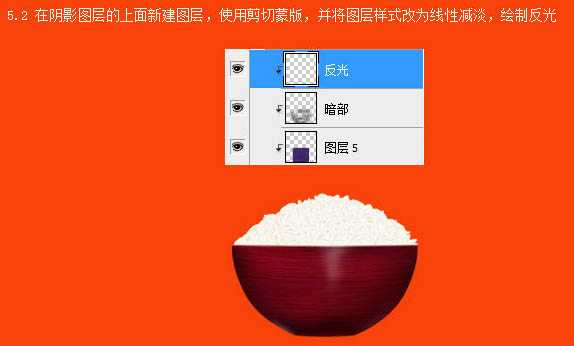
15、用画笔工具,调节好大小,绘制一个光点,将光点压缩成光线。

16、接下来我们为米饭绘制一层淡淡的阴影和高光。
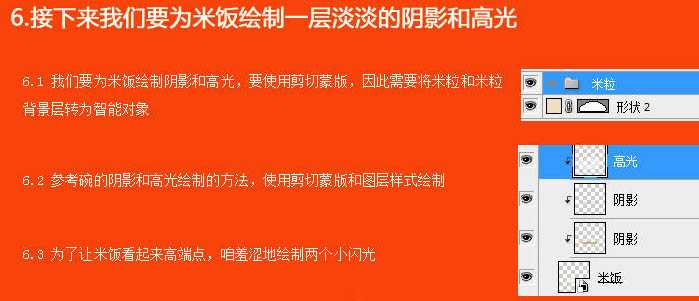

17、最后添加碗的阴影,用烟雾笔刷画个烟,加上文字,完成最终效果。

最终效果

1、首先新建画布,用红黄渐变拉出下图所示的背景。

2、选择矩形工具,拉出一个方形,拖出矩形后,用钢笔工具单独选中下面的两个点。
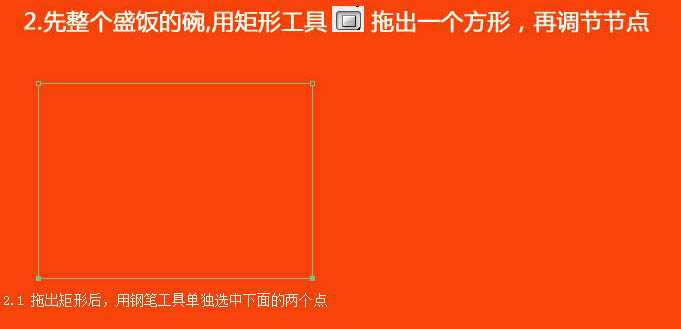
3、按住Alt键向内拖动可以缩小两个点的距离。

4、拉出参考线,在中间添加两个点,调整两点距离。
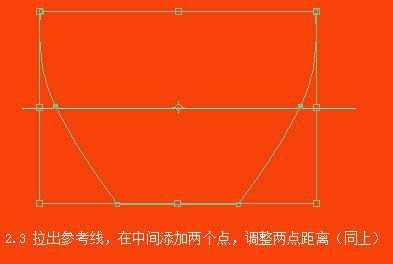
5、继续调整成你心目中碗的形象。
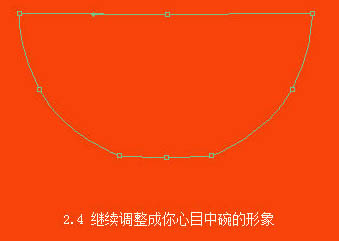
6、填充纯色,添加一点内阴影。


7、简单的碗有了,再画个底线,饭就盛到这个高度。

8、接下来用钢笔工具绘制两三个小米粒,并添加简单的图层样式。

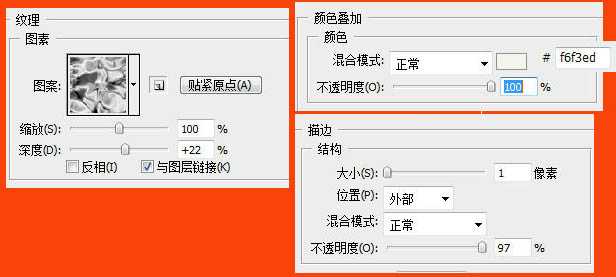
9、绘制好了小米粒之后,将它们分别转为智能对象,然后按Alt键拖动复制,可以将复制的小米粒随意改变形状,图层顺序也可以随意改变。

10、复制的时候可以勾选左上角的自动选择图层,同时圈选几个米粒,然后再单个拖动位置。
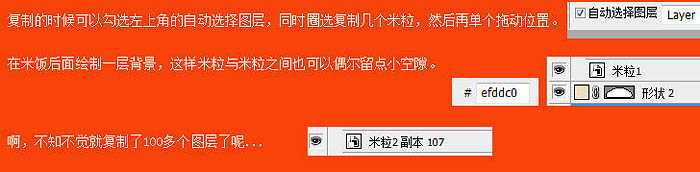
11、装完了米饭,咋再把碗给修饰修饰。
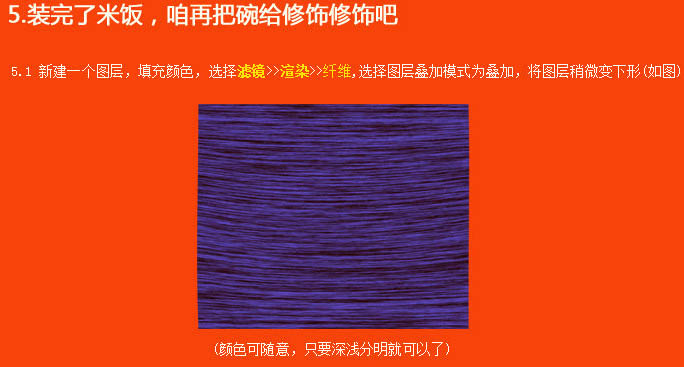
12、使用剪切蒙版,在碗与纤维图层的中间按Alt键点击一下就可以了。

13、在纤维图层的上面新建图层,使用剪切蒙版,并将图层样式改为“正片叠底”,绘制暗部。

14、在阴影图层的上面新建图层,使用剪切蒙版,并将图层样式改为“线性减淡”绘制反光。
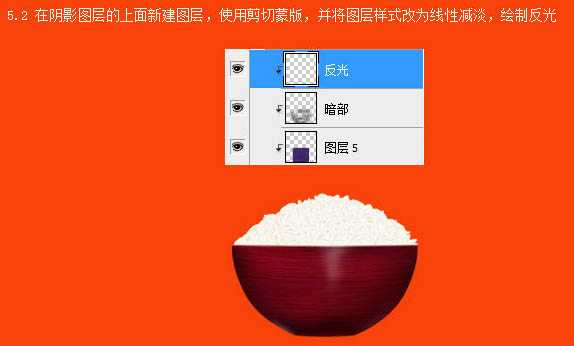
15、用画笔工具,调节好大小,绘制一个光点,将光点压缩成光线。

16、接下来我们为米饭绘制一层淡淡的阴影和高光。
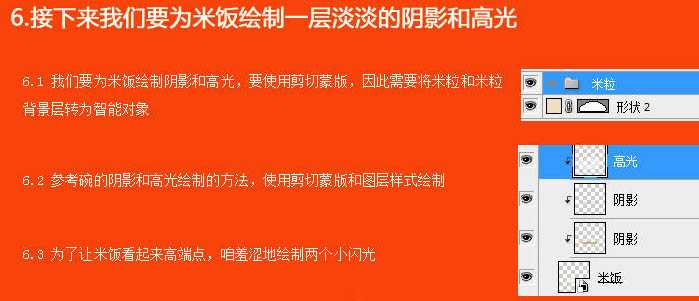

17、最后添加碗的阴影,用烟雾笔刷画个烟,加上文字,完成最终效果。

标签:
米饭
免责声明:本站文章均来自网站采集或用户投稿,网站不提供任何软件下载或自行开发的软件!
如有用户或公司发现本站内容信息存在侵权行为,请邮件告知! 858582#qq.com
无争山庄资源网 Copyright www.whwtcm.com
暂无“Photoshop制作逼真的一碗热气腾腾的米饭”评论...
《魔兽世界》大逃杀!60人新游玩模式《强袭风暴》3月21日上线
暴雪近日发布了《魔兽世界》10.2.6 更新内容,新游玩模式《强袭风暴》即将于3月21 日在亚服上线,届时玩家将前往阿拉希高地展开一场 60 人大逃杀对战。
艾泽拉斯的冒险者已经征服了艾泽拉斯的大地及遥远的彼岸。他们在对抗世界上最致命的敌人时展现出过人的手腕,并且成功阻止终结宇宙等级的威胁。当他们在为即将于《魔兽世界》资料片《地心之战》中来袭的萨拉塔斯势力做战斗准备时,他们还需要在熟悉的阿拉希高地面对一个全新的敌人──那就是彼此。在《巨龙崛起》10.2.6 更新的《强袭风暴》中,玩家将会进入一个全新的海盗主题大逃杀式限时活动,其中包含极高的风险和史诗级的奖励。
《强袭风暴》不是普通的战场,作为一个独立于主游戏之外的活动,玩家可以用大逃杀的风格来体验《魔兽世界》,不分职业、不分装备(除了你在赛局中捡到的),光是技巧和战略的强弱之分就能决定出谁才是能坚持到最后的赢家。本次活动将会开放单人和双人模式,玩家在加入海盗主题的预赛大厅区域前,可以从强袭风暴角色画面新增好友。游玩游戏将可以累计名望轨迹,《巨龙崛起》和《魔兽世界:巫妖王之怒 经典版》的玩家都可以获得奖励。
更新日志
2025年01月12日
2025年01月12日
- 小骆驼-《草原狼2(蓝光CD)》[原抓WAV+CUE]
- 群星《欢迎来到我身边 电影原声专辑》[320K/MP3][105.02MB]
- 群星《欢迎来到我身边 电影原声专辑》[FLAC/分轨][480.9MB]
- 雷婷《梦里蓝天HQⅡ》 2023头版限量编号低速原抓[WAV+CUE][463M]
- 群星《2024好听新歌42》AI调整音效【WAV分轨】
- 王思雨-《思念陪着鸿雁飞》WAV
- 王思雨《喜马拉雅HQ》头版限量编号[WAV+CUE]
- 李健《无时无刻》[WAV+CUE][590M]
- 陈奕迅《酝酿》[WAV分轨][502M]
- 卓依婷《化蝶》2CD[WAV+CUE][1.1G]
- 群星《吉他王(黑胶CD)》[WAV+CUE]
- 齐秦《穿乐(穿越)》[WAV+CUE]
- 发烧珍品《数位CD音响测试-动向效果(九)》【WAV+CUE】
- 邝美云《邝美云精装歌集》[DSF][1.6G]
- 吕方《爱一回伤一回》[WAV+CUE][454M]
